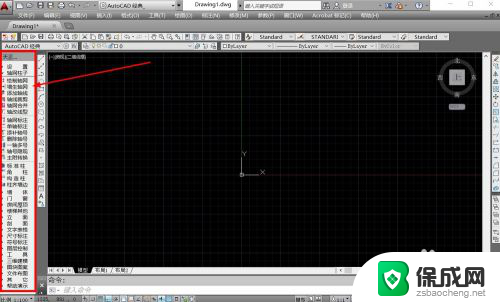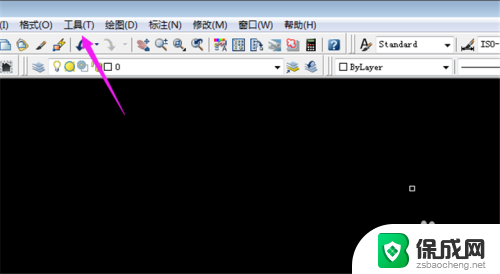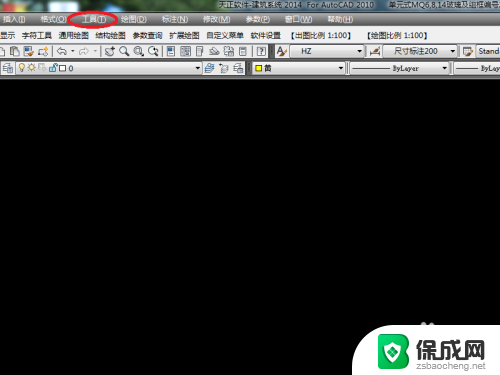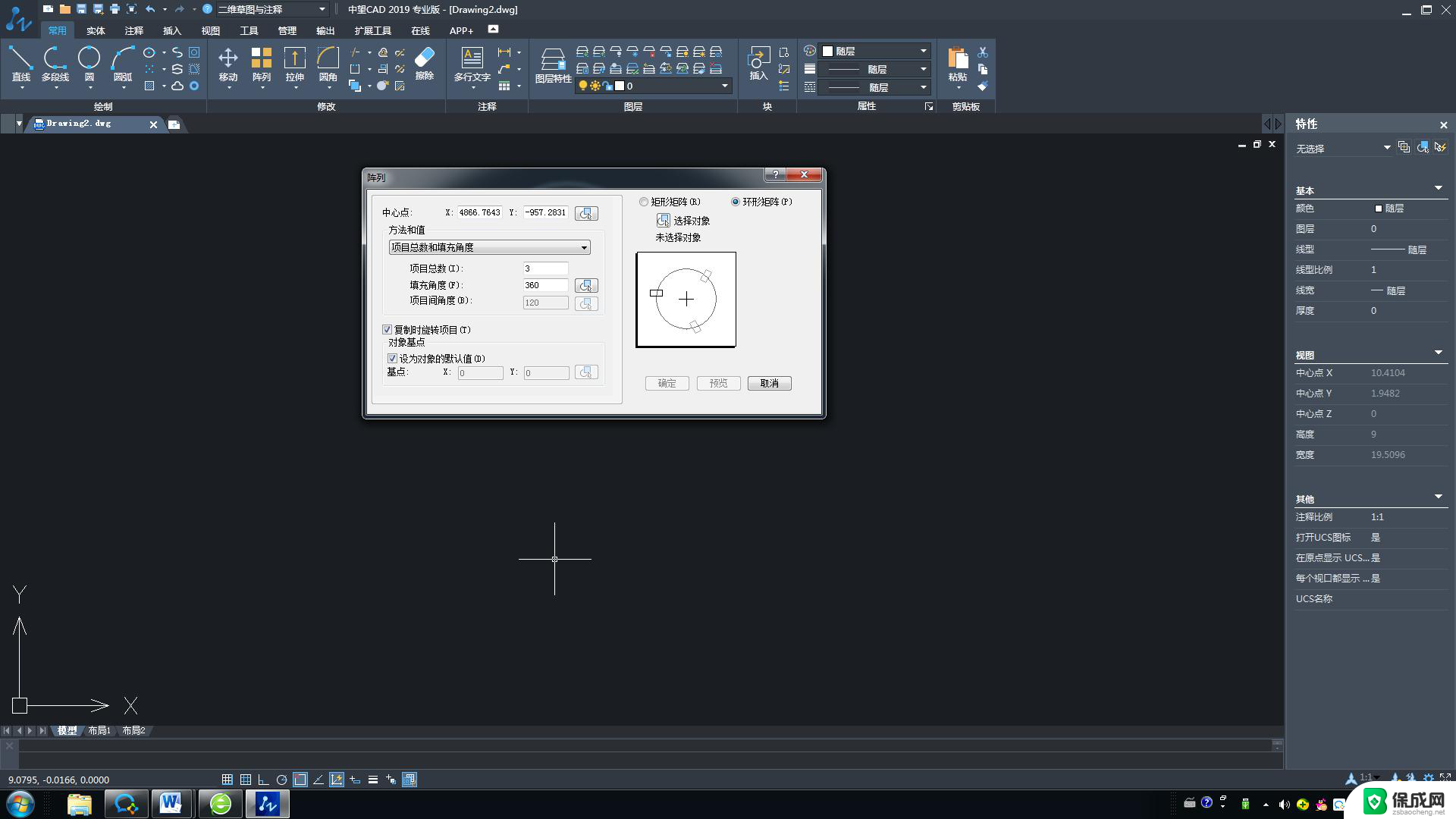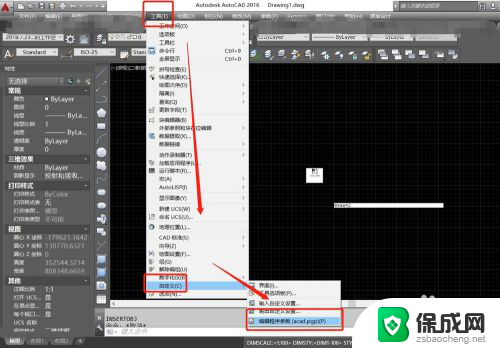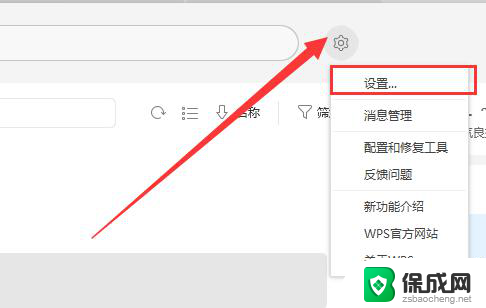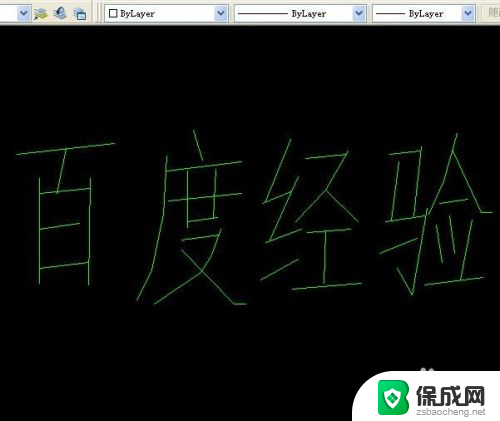天正打开时怎么切换cad版本 如何修改天正默认运行的CAD版本
更新时间:2024-03-16 09:47:43作者:yang
在使用天正软件时,有时候需要切换CAD版本或者修改默认运行的CAD版本,这个操作看似简单,但对于一些初学者来说可能会感到困惑。不过只要掌握了正确的方法,就能轻松完成版本切换和修改默认设置的操作。接下来我们就来详细介绍一下如何在天正打开时切换CAD版本和修改默认运行的CAD版本。
具体方法:
1.打开天正建筑软件。
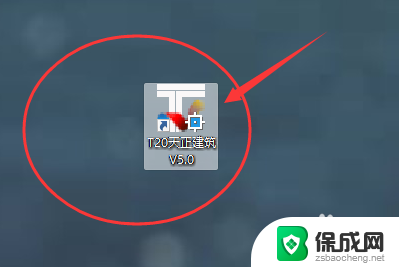
2.在绘图界面左上角找到并点击“设置”。
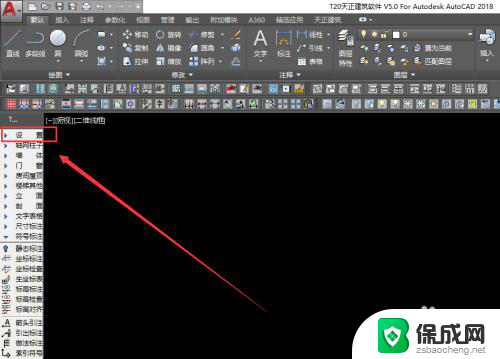
3.在设置栏目下拉菜单中,点击“自定义”。进入到自定义窗口中。
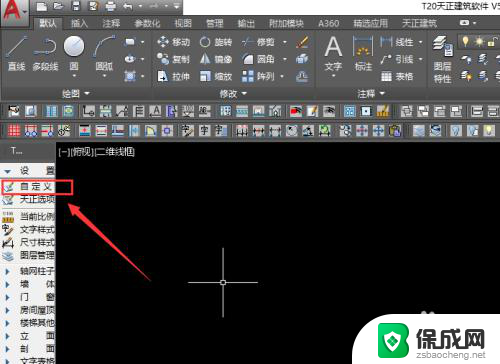
4.在自定界面中,点击菜单栏的“基本界面”按钮。
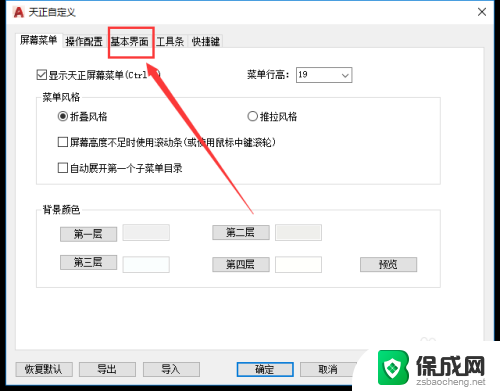
5.在基本界面设置中,先将“启动时显示平台界面”前面的勾打上。然后点击应用按钮,之后点击确定。
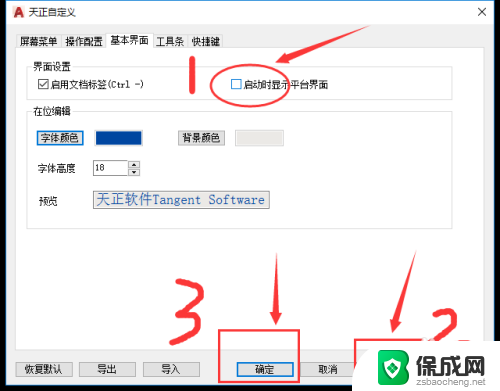
6.关闭软件。再次启动天正,这时候就会弹出选择CAD版本的提示了。此时就可以更改天正默认运行的CAD版本。

以上就是如何切换 CAD 版本的全部内容,如果您遇到相同的问题,可以参考本文中介绍的步骤进行修复,希望对大家有所帮助。